SQL Server Management Studio (SSMS) – основной инструмент для работы с базами данных SQL Server. В этой статье я проведу вас через необходимые шаги для загрузки и установки SQL Server Management Studio на вашем ПК.
Что такое SQL Server Management Studio?
SQL Server Management Studio предоставляет интегрированную среду, которая включает графические инструменты, такие как Обозреватель объектов, который позволяет вам просматривать, выбирать и работать со всеми объектами на сервере. Также есть Редактор запросов, который позволяет разрабатывать и запускать команды и скрипты T-SQL.
A short history of SQL Server Management Studio
Microsoft впервые запустила SQL Server Management Studio с SQL Server 2005. Он является преемником Enterprise Manager, который был поставляется вместе с SQL Server 2000 и более ранними версиями.
В июне 2015 года Microsoft объявила, что будущие версии SSMS будут выпускаться независимо от самого SQL Server. Пользователям теперь необходимо загружать и устанавливать SSMS отдельно от SQL Server.
Текущая версия SSMS – это версия 19.1, которая может подключаться к SQL Server 2022 и обеспечивает обратную совместимость с SQL Server 2014 и выше. Он также поддерживает работу с последними облачными функциями в Azure SQL Database, Azure Synapse Analytics и Microsoft Fabric.
Что такое Azure Data Studio?
Начиная с SSMS 18.7, Azure Data Studio (ADS) теперь автоматически устанавливается вместе с SSMS. До этого ADS был отдельно загружаемым продуктом.
В отличие от SSMS, который является продуктом специфичным для Windows, ADS — это跨платформенная и открытая осource приложение для работы с T-SQL, ориентированное главным образом на разработку. Оно предлагает основные функции просмотра объектов и некоторые ограниченные функции управления, например, возможность создавать резервные копии баз данных. Однако оно не предоставляет полный спектр опций управления SQL Server, которые присутствуют в SSMS.
Для целей разработки Azure Data Studio обеспечивает несколько функций, которых нет в SSMS, в том числе поддержка проектов, ноутбуков, интеграцию с системой управления исходным кодом и возможность экспортировать результаты запросов в CSV, JSON, XLSX. ADS может работать на Windows, Linux и macOS.
SSMS и ADS являются полностью бесплатными. Они могут быть установлены на физической системе или виртуальной машине, и оба позволяют работать с несколькими экземплярами SQL Server в вашей SQL- инфраструктуре.
Как скачать SQL Server Management Studio
SQL Server Management Studio можно найти на веб-странице Microsoft. минимальные требования к hardware’у достаточно низкие, так как Microsoft предлагает 1,8 ГHz CPU, 2 GB RAM и 2 GB постоянного хранения.
Если вам необходимо подключиться к более ранним версиям SQL Server, Microsoft также предоставляет SSMS 18.x, SSMS 17.x, SSMS 16.x. Установка SSMS 19.x не обновляет или заменяет версии SSMS 18.x или более ранние. Чтобы скачать предыдущие версии SSMS, вы можете перейти по ссылке Предыдущие выпуски SSMS.
Чтобы скачать SQL Server Management Studio, перейдите на сайт Microsoft Learn и затем нажмите ссылку Бесплатное скачивание для SQL Server Management Studio(SSMS) 19.1. Это загрузит исполняемый файл SSMS-Setup-ENU.exe.
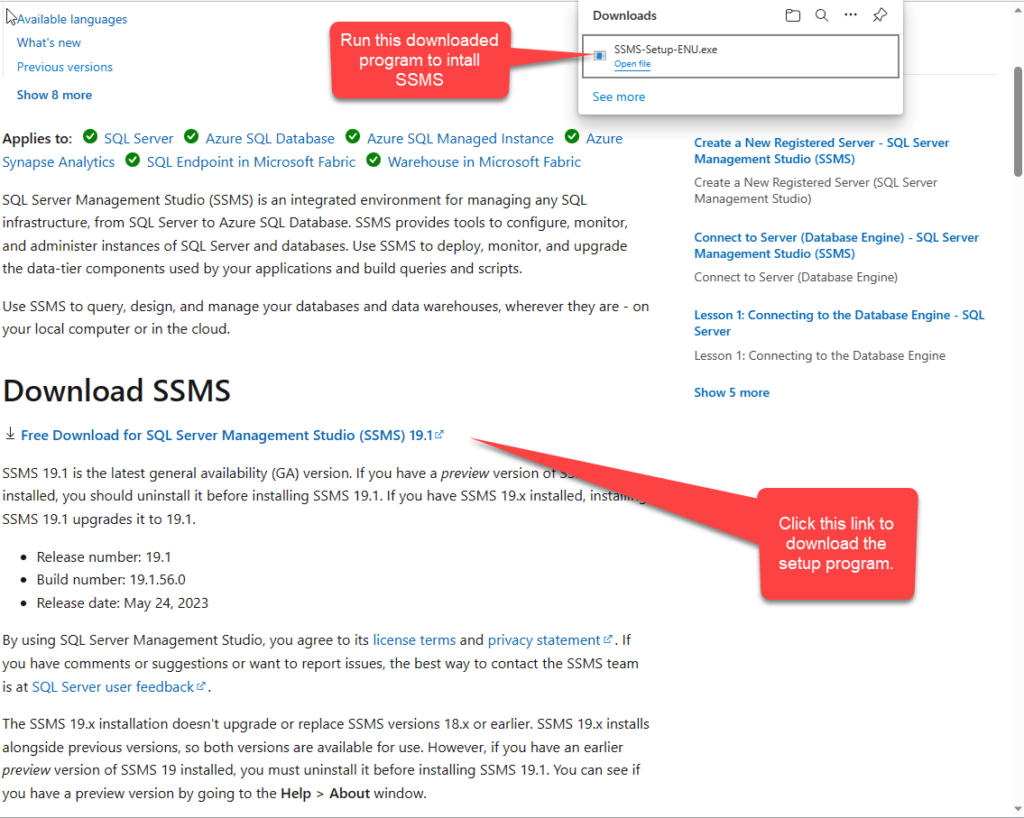
Если вы используете другой язык, отличный от английского, часть ENU в названии будет отличаться. Вы можете скачать разные языки для SSMS/ADS, перейдя по ссылке доступные языки.
Установите SQL Server Management Studio
Запуск программы SSMS-Setup-ENU.exe установит как SQL Server Management Studio, так и Azure Data Studio и все их компоненты. Пожалуйста, убедитесь, что не всегда рекомендуется запускать эту установку на ваших производственных SQL Server системах: для производственных серверов вы должны установить SSMS и ADS на сетевом клиентском системе. Для разработчиков серверов это вполне нормально продолжить установку SSMS/ADS на серверной системе.
Давайте начнем установку SQL Server Management Studio:
- Диалоговое окно приветствия, которое можно увидеть ниже, подтверждает версию SSMS (19.1), которую вы собираетесь установить. после выбора места установки приложения, нажмите Установить, чтобы начать процесс установки.
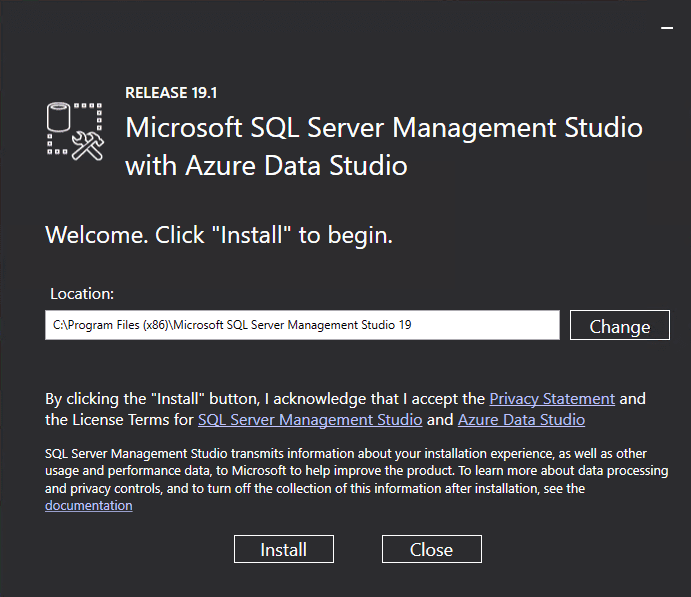
- Когда установка начата, она отобразит диалоговое окно с информацией о прогрессе. все вместе все установка занимает несколько минут, и нет других промежуточных шагов или выборов, которые вы должны выполнить.
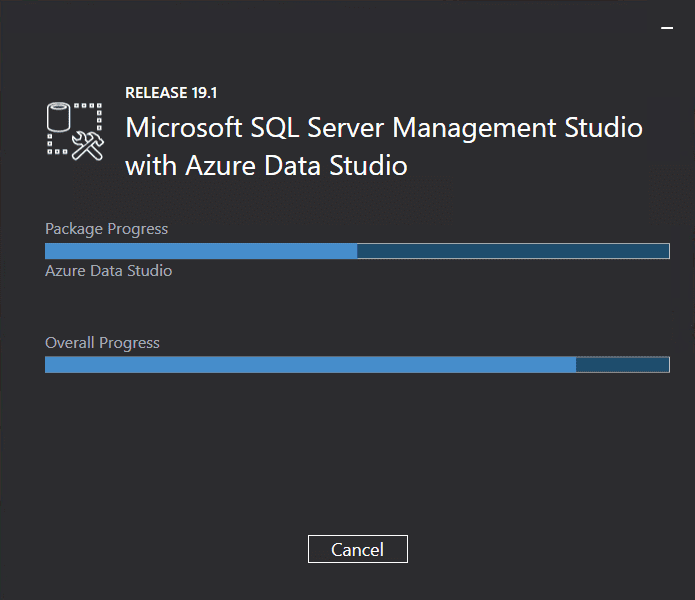
- Когда установка закончена, вы увидите следующее диалоговое окно, и можете просто нажать Закрыть.
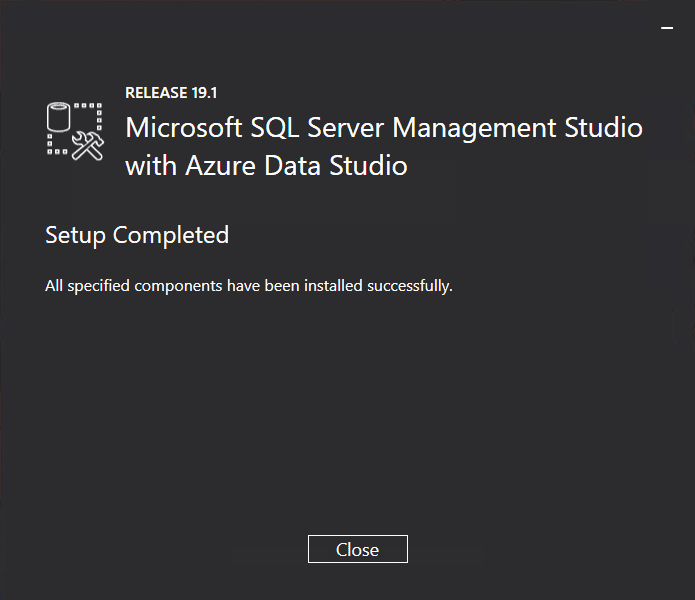
В этот момент SSMS и ADS были установлены на вашем компьтере, и вы можете запустить их. Обычно нет необходимости перезапускать вашу систему.
Подключение SQL Server Management Studio к SQL Server
Давайте начнем использовать SQL Server Management Studio, чтобы подключиться к одному или более экземплярам SQL Server:
- Для запуска SSMS откройте меню Start и ищите Microsoft SQL SERVER Tools 19. Разexpandте узел, нажав на стрелку вниз, а затем выберите SQL Server Management Studio 19.
- Первым экраном, который вы увидите, будет диалог Connect to Server.
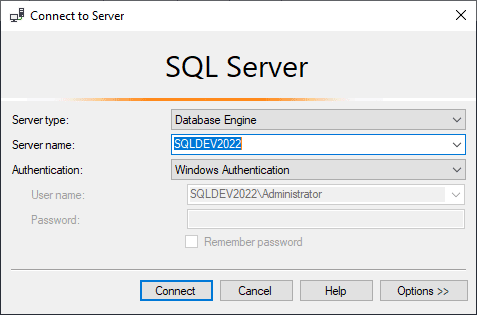
- Чтобы подключиться к серверу реляционной базы данных, выберите Database Engine из списка Server type, а затем введите имя экземпляра SQL Server, к которому вы хотите подключиться. Если вы находитесь на разрабатывающей системе и SSMS находится на той же системе, как и экземпляр SQL Server, вы можете ввести только “.” (точка или запятая – без кавычек) для Server name.
- Далее заполните метод аутентификации. В большинстве случаев это должен быть Windows Authentication, который будет использовать ваши текущие учетные данные для подключения к экземпляру SQL Server.
- Вы также можете выбрать SQL Server authentication or Azure Active Directory. Чтобы использовать SQL Server authentication, вам нужно будет предоставить ID входа SQL Server и пароль.
- Кликнув Connect, SSMS присоединится к экземпляру SQL Server, как вы можете увидеть ниже.
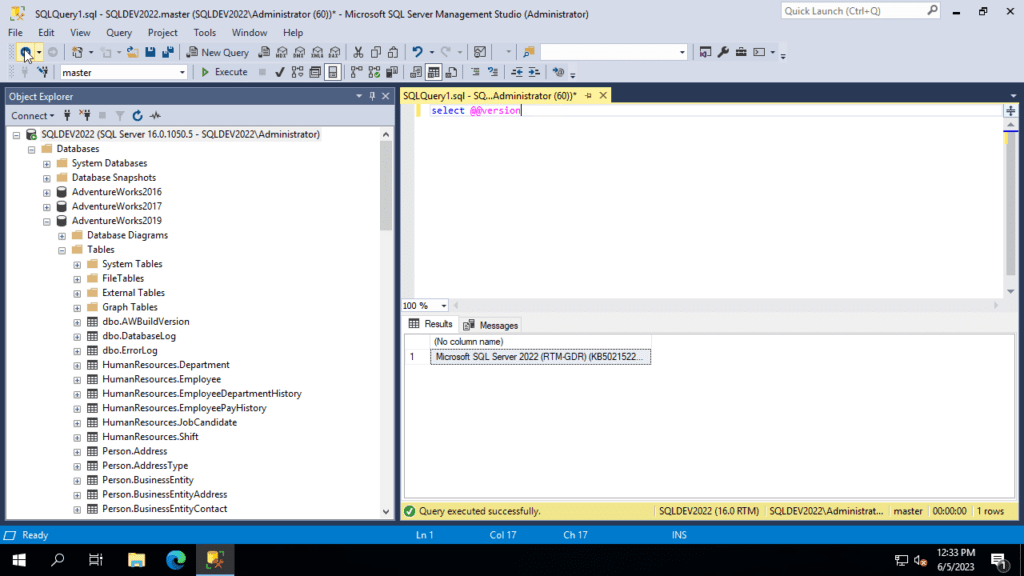
В левом панеле SSMS Object Explorer вы можете увидеть некоторые базы данных и таблицы, которые находятся в системе SQL Server.
Как подключиться к Azure Data Studio к SQL Server
Процесс подключения для Azure Data Studio очень схож с SSMS:
- Когда ADS впервые открывается, вы увидите следующий экран приветствия.
- Чтобы установить новое соединение с экземпляром SQL Server, щелкните Новое, а затем выберите Новое подключение в выпадающем меню.
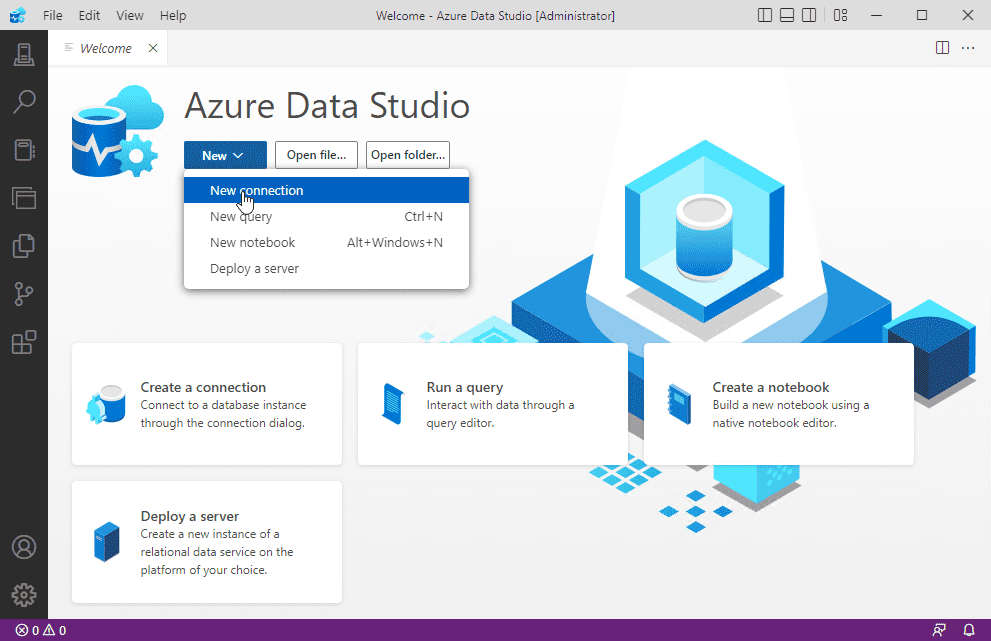
- Диалоговое окно подключения ADS очень похоже на диалоговое окно подключения SSMS. Здесь параметр Тип подключения установлен на SQL Server.
- Параметр Сервер принимает имя экземпляра SQL Server, которое может быть «.» (точка или период – без кавычек), если вы подключаетесь к локальному компьютеру.
- Как и в случае с SSMS, вам нужно выбрать тип аутентификации. Обычно вы используете режим аутентификации Windows, но также можете использовать аутентификацию SQL Server или Azure AD в зависимости от экземпляра SQL Server.
- Вы также можете указать имя базы данных, к которой хотите подключиться, но это необязательно.
- Нажатие кнопки Подключиться установит соединение между ADS и вашей системой SQL Server.
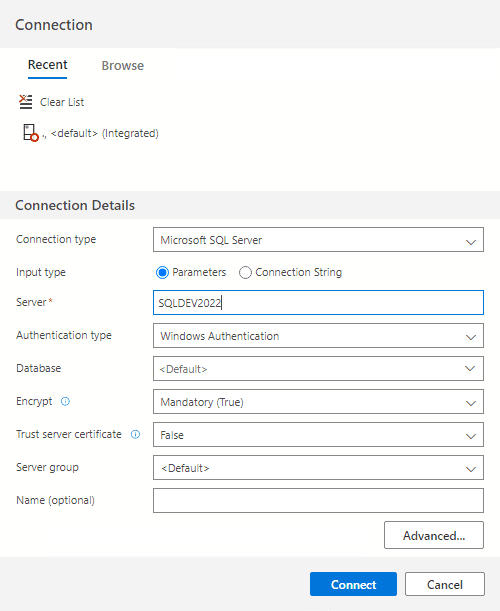
После подключения ADS к экземпляру базы данных вы можете использовать его для просмотра баз данных и их объектов, а также для создания и выполнения запросов и блокнотов.
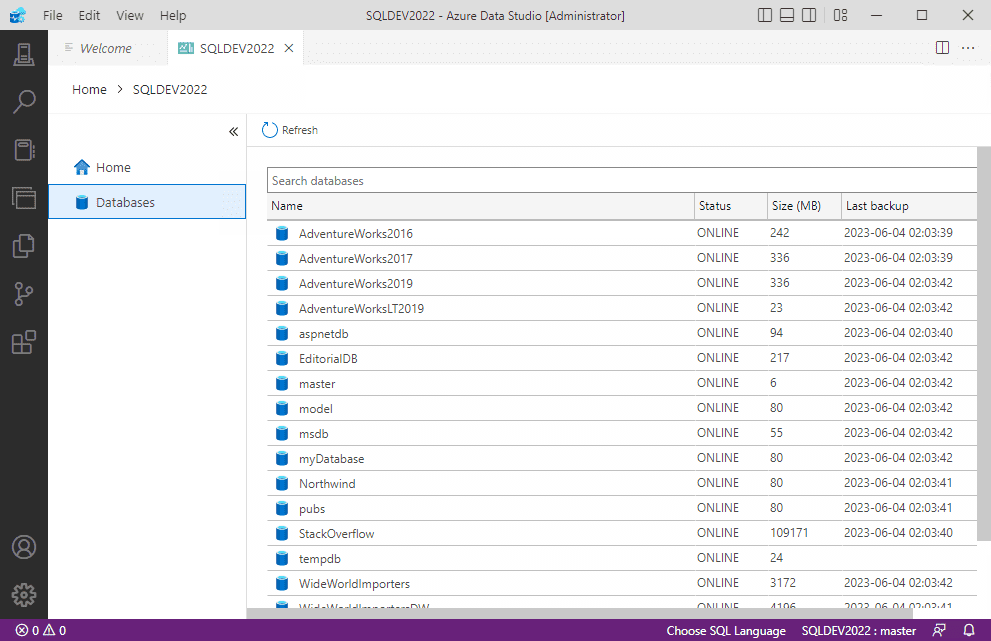
Какой инструмент использовать: SQL Server Management Studio или Azure Data Studio?
В этом руководстве я показал вам, как скачать и установить SQL Server Management Studio и Azure Data Studio, которые являются двумя основными инструментами управления и разработки для SQL Server. SSMS в основном является инструментом управления и работает только в Windows. ADS, однако, в основном является инструментом разработки, работающим на нескольких платформах, включая Windows, Linux и Mac.
Как вы видели, загрузка SSMS теперь включает ADS, хотя также есть отдельная загрузка для этого приложения. Оба продукта полностью бесплатны для личного и коммерческого использования, и они могут подключаться к нескольким экземплярам SQL Server.
Связанная статья:
Source:
https://petri.com/install-sql-server-management-studio/













